Comet Labs NRM42 Manuel utilisateur
Ci-dessous, vous trouverez de brèves informations sur Modem/Routeur ADSL2+ NRM42. Ce routeur est équipé d'un switch 4 ports Fast Ethernet pour une navigation Internet haut débit. Il supporte un taux de transfert de 24 Mbps en connexion descendante et 1024 Kbps en connexion montante. Le produit supporte les protocoles PPPoA, RFC 1483, PPP over Ethernet, et IPoA pour la connexion vers le provider Internet. C’est la solution parfaite pour connecter un petit groupe d’ordinateurs vers une connexion Internet à haut débit.
PDF
Télécharger
Document
Modem/Router ADSL2+ Modèle NRM42 Manuel de l’utilisateur Version française Table des matières CHAPITRE 1............................................................................................................................ 1 INTRODUCTION ........................................................................................................................ 1 1.1 Vue d’ensemble du Modem/Routeur ADSL2+ ............................................................. 1 1.2 Fonctionnalités du Modem/Routeur ADSL2+.............................................................. 1 CHAPITRE2 ............................................................................................................................. 3 UTILISATION DU MODEM /ROUTEUR ADSL2+ ........................................................................ 3 2.1 Précautions d’utilisation du Modem/Routeur ADSL2+ ............................................... 3 2.2 Contenu de l’emballage................................................................................................ 3 2.3 Face avant : témoins lumineux..................................................................................... 4 2.4 Face arrière .................................................................................................................. 5 2.5 Câblage......................................................................................................................... 6 CHAPITRE 3............................................................................................................................ 7 INSTALLATION ET CONFIGURATION ......................................................................................... 7 3.1 Configuration des propriétés réseau ............................................................................ 7 3.1.1 Configuration sous Windows XP .......................................................................... 8 3.1.2 Configuration sous Windows 2000 ....................................................................... 9 3.1.3 Configuration sous Windows 95/98/Me.............................................................. 10 3.1.4 Configuration sous Windows NT4 ...................................................................... 11 3.1.5 Configuration sous Apple MACOS X................................................................. 12 3.2 Paramètres par défaut................................................................................................ 13 3.2.1 Mot de passe ........................................................................................................ 13 3.3 Adresses IP des ports LAN et WAN............................................................................ 14 3.4 Information du FAI (Fournisseur d’Accès à Internet) ............................................... 14 3.5 Configuration Web ..................................................................................................... 15 CHAPITRE 4.......................................................................................................................... 16 CONFIGURATION.................................................................................................................... 16 4.1 Quick Start.................................................................................................................. 17 4.2. Interface Setup........................................................................................................... 21 4.2.1 Internet................................................................................................................. 21 4.2.2 LAN ..................................................................................................................... 24 4.3 Advanced Setup .......................................................................................................... 26 4.3.1 Firewall ................................................................................................................ 26 4.3.2 Routing ................................................................................................................ 26 4.3.2.1 ADD Route ................................................................................................... 27 4.3.3 NAT ..................................................................................................................... 28 4.3.3.1 DMZ............................................................................................................. 29 4.3.3.2 Virtual Server ............................................................................................... 30 4.3.3.3 IP Address Mapping ..................................................................................... 31 4.3.4 ADSL................................................................................................................... 33 4.4 Access Management ................................................................................................... 34 4.4.1 ACL ..................................................................................................................... 34 4.4.2 IP Filter ................................................................................................................ 35 4.4.2.1 IP Filter Set Editing ...................................................................................... 35 4.4.2.2 IP Filter Rule Editing.................................................................................... 36 4.2.2.3 IP Filter Listing............................................................................................. 36 4.4.3 SNMP .................................................................................................................. 37 4.4.4 UPnP .................................................................................................................... 37 4.4.5 DDNS .................................................................................................................. 38 4.5 Maintenance ............................................................................................................... 39 4.5.1 Administrator....................................................................................................... 39 4.5.2 Time Zone ........................................................................................................... 40 4.5.3 Firmware.............................................................................................................. 41 4.5.4 SysRestart ............................................................................................................ 42 4.5.6 Diagnostics .......................................................................................................... 43 4.6 Status .......................................................................................................................... 44 4.6.1 Device Info .......................................................................................................... 44 4.6.2 System Log.......................................................................................................... 46 4.6.3 Statictics .............................................................................................................. 47 CHAPITRE 5.......................................................................................................................... 49 DÉPANNAGE .......................................................................................................................... 49 Démarrage du Modem/Routeur ADSL2+ ........................................................................ 49 Interface WAN .................................................................................................................. 50 Interface LAN ................................................................................................................... 50 Chapitre 1 Introduction 1.1 Vue d’ensemble du Modem/Routeur ADSL2+ Le Modem/Routeur ADSL2+ est équipé d’un switch 4 ports Fast Ethernet pour la navigation Internet haut débit. Il supporte un taux de transfert de 24 Mbps en connexion descendante et 1024 Kbps en connexion montante. Il est conforme au standard MultiMode (ANSI T1.413, Issue 2; G.dmt (G.992.1); G.lite (G992.2); G.hs (G994.1) , G.dmt.bis (G.992.3), G.dmt.bisplus (G.992.5)). Le produit supporte les protocoles PPPoA (RFC 2364 - PPP over ATM Adaptation Layer 5), RFC 1483 encapsulation over ATM (bridged or routed), PPP over Ethernet (RFC 2516), et IPoA (RFC1577) pour la connexion vers le provider Internet (ISP). Il supporte aussi VC-based et LLC-based multiplexing. C’est la solution parfaite pour connecter un petit groupe d’ordinateurs vers une connexion Internet à haut débit. De multiples utilisateurs ont ainsi accès à Internet haut débit simultanément. Le routeur sert aussi de Firewall internet, protégeant ainsi votre réseau local des utilisateurs extérieur. Non seulement il fournit la fonction naturelle Firewall (NAT), mais aussi des fonctions Firewall avancées, pour sécuriser le réseau local. Tous les paquets entrant sont surveillés et filtrés. De plus il peut être configuré pour empêcher certains utilisateurs locaux d’accéder à internet. Le produit fournit deux niveaux de sécurité. Premièrement, il masque l’adresse IP de l’utilisateur local, ainsi les personnes depuis Internet ne peuvent connaître son adresse IP, ce qui rend la machine difficilement accessible aux hackers. Deuxièment, il peut bloquer et réorienter certains ports pour limiter les services auxquels les utilisateurs extérieurs peuvent accéder. Par exemple, pour s'assurer que les jeux et d'autres applications Internet fonctionneront correctement, l'utilisateur peut ouvrir quelques ports spécifiques pour que les utilisateurs extérieurs accèdent à des services internes dans le réseau. Les services DHCP intégrés, client et serveur, permettent à de multiples utilisateurs d’obtenir leur adresse IP automatiquement au démarrage du produit. Configurer simplement les machines locales comme client DHCP acceptant dynamiquement les adresses IP depuis le serveur DHCP puis redémarrer la machine. A chaque fois que la machine démarre, le routeur lui affecte instantanément une adresse IP pour que celle ci se connecte au réseau. Pour les utilisateurs avancés, la fonction “serveur virtuel”, permet au routeur de fournir une visibilité limitée des machines locales avec des services spécifiques aux utilisateurs extérieurs. Une adresse IP fournit par votre ISP peut être affectée au routeur puis certains services spécifiques peuvent être redirigés vers des ordinateurs de votre réseau local. Par exemple, un serveur web du réseau local peut être connecté à Internet à travers le routeur, ainsi toutes les demandes HTML envoyées vers le routeur seront redirigés vers le serveur web local spécifié, bien que le serveur web local ait une adresse IP différente. Dans cet exemple, le routeur est physiquement connecté à Internet et vulnérable aux attaques mais le serveur web est protégé. Le serveur virtuel peut être utilisé pour rediriger les services vers de multiples serveurs du réseau. Par exemple, le routeur peut-être configuré pour permettre aux différents serveurs Web, FTP, plate-forme de jeux, de partager la même adresse IP publique visible depuis Internet et tout cela en protégeant ceux ci des attaques des hackers. 1.2 Fonctionnalités du Modem/Routeur ADSL2+ ADSL Multi-Mode Standard Supporte un taux de transfert de 24 Mbps en connexion descendante et 1024 Kbps en connexion montante. Il est conforme au standard Multi-Mode (ANSI T1.413, Issue 2; G.dmt (G.992.1); G.lite (G992.2); G.hs (G994.1) , G.dmt.bis (G.992.3), G.dmt.bisplus (G.992.5)). Switch 4 ports Fast Ethernet Un switch 4 ports Fast Ethernet est intégré au routeur avec une détection automatique des ports 10/100 MDI et MDI-X. Un câble Ethernet droit ou croisé peut être utilisé pour brancher les périphériques Ethernet. Multi-Protocole pour établir une connexion Supporte les protocoles PPPoA (RFC 2364 - PPP over ATM Adaptation Layer 5), RFC 1483 encapsulation over ATM (bridged or routed), PPP over Ethernet (RFC 2516), et IPoA (RFC1577) pour la connexion vers le provider Internet (ISP). Il supporte aussi VC-based et LLC-based multiplexing. Assistant d’installation rapide Une interface web graphique permet une installation rapide. Avec cet assistant, l’utilisateur final peut facilement saisir les informations de son fournisseur d’accès à internet et ainsi naviguer sur internet immédiatement. Universal Plug and Play (UPnP) et UPnP NAT Traversal Système d'auto configuration de Microsoft, la technologie Universal Plug and Play est un protocole qui permet de relier sans aucun efforts plusieurs ordinateurs et autres équipements informatiques entre eux. La technologie UPnP utilise des standards bien connus comme TCP/IP et HTML pour permettre de découvrir des équipements et les services disponibles sur votre réseau. ... Network Address Translation (NAT) Permet à de multiples utilisateurs d’accéder à des ressources extérieurs simultanément comme l’accès Internet avec une seule adresse IP et un seul compte internet. En outre, beaucoup d’applications sont supportées comme le Web, ICQ, FTP, Telnet, E-mail, News, Ping ..etc... Firewall Pare feu intégrant la technologie NAT avec des options pour bloquer l’accès depuis internet, comme Telnet, FTP, TFTP, WEB, SNMP et IGMP. Relais de Nom, DNS (Domain Name System) Permet d’associer facilement un nom de domaine (par exemple www.yahoo.fr) à une adresse IP. Si les machines locales sont configurées pour utiliser l’adresse IP du routeur comme adresse de Nom (DNS), alors toutes les demandes de conversions DNS seront dirigées vers le vrai serveur DNS se trouvant à l’extérieur du réseau. Dynamic Domain Name System (DDNS) Le service Dynamic DNS vous permet d’affecter une adresse IP dynamique à un nom de domaine statique. L’adresse IP dynamique est l’adresse IP WAN. Pour utiliser ce service, vous devez enregistrer un compte chez un fournisseur de DynDNS comme http://www.dyndns.org/. PPP over Ethernet (PPPoE): Permet d’établir une connexion grâce à la fonction client PPPoE intégrée. Les utilisateurs peuvent obtenir une plus grande vitesse d'accès sans avoir à installer de logiciel spécifique sur leur machine, partager le même compte Internet, et payer un unique abonnement. Les fonctions Connexion et Déconnexion automatique sont également disponibles. Serveur virtuel: L’utilisateur peut rendre certains services disponibles depuis l’extérieur. Le routeur détecte les demandes entrantes puis les transfère à la machine locale spécifique qui les traitera. Par exemple, l’utilisateur peut définir une machine de son réseau local comme un serveur web disponible depuis internet. Les utilisateurs externes peuvent accéder au serveur web qui est protégé par le NAT. Le paramétrage DMZ est aussi disponible pour les ordinateurs qui sont exposés au réseau extérieur, Internet. Client et Serveur DHCP (Dynamic Host Control Protocol): Du côté WAN (Internet), le client DHCP récupère une adresse IP automatiquement depuis le serveur du provider Internet (ISP). Du côté réseau local (LAN), le serveur DHCP peut allouer aux ordinateurs du réseau, des adressses IP, le masque de sous réseau, ainsi que l’adresse du serveur DNS. Routage RIP1/2 Supporte le protocole RIP 1/2 Simple Network Management Protocol (SNMP) C’est un moyen simple d’administrer le routeur à distance via le protocole SNMP Paramétrage via le Web La configuration et la gestion du routeur se font directement depuis l’interface web en utilisant n’import quel navigateur web, comme Microsoft Internet Explorer, Netscape…etc… Mise à jour du firmware Le routeur peut être mis à jour au dernier firmware via l’interface de paramétrage web. Chapitre2 Utilisation du Modem/Routeur ADSL2+ 2.1 Précautions d’utilisation du Modem/Routeur ADSL2+ ü Ne pas placer le routeur dans un endroit humide ou proche d’une source de chaleur ü Ne pas utiliser l’alimentation du routeur pour d’autres périphériques autres que ce Modem/Routeur. ü ü Ne pas ouvrir ou réparer le routeur par vous-même, merci de contacter notre service technique. Ne pas utiliser ce périphérique et ses accessoires en extérieur ü Placer le routeur sur une surface stable. ü N’utiliser que l’adaptateur secteur se trouvant dans la boîte. 2.2 Contenu de l’emballage Un Modem/Routeur ADSL2+ Un CDROM contenant le présent manuel Un câble Téléphone/ADSL RJ-11 Un câble réseau droit catégorie 5 Un adaptateur secteur (9V AC, 1A) Un guide de démarrage rapide 2.3 Face avant : témoins lumineux LED Description Clignotement régulier quand il y a une connection PPPoA ou PPPoE. 1 PPP : 2 ADSL: Allumé dès que la synchronisation ADSL est OK. 3 LAN Port 1-4: Allumé quand un périphérique est connecté. Vert pour 100Mbps; Orange pour 10Mbps. Clignotement quand il y a du traffic. 4 SYS : Allumé quand le système est prêt. 5 PWR : Allumé quand le routeur est bien alimenté. 2.4 Face arrière 1 Port 2 3 4 Descriptif PWR Connecter l’alimentation externe à cet endroit. 2 RESET Après le démarrage du routeur, appuyer dessus pour redémarrer le routeur, ou pour restaurer les paramètres d’usine. 0-3 secondes: redémarre le routeur 6 secondes ou plus: restaure les paramètres d’usine (au cas où vous auriez oublié son adresse IP ou son mot de passe) 3 LAN Connecter un câble Ethernet de catégorie 5 ou supérieur pour brancher un ordinateur ou un périphérique réseau. 4 ADSL (LINE) Connecter le câble téléphone RJ11 à votre ligne ADSL. 1 2.5 Câblage En général, les problèmes Ethernet sont liés aux câblages Ethernet ou à la ligne ADSL. Vérifier que tous les périphériques sont bien sous tension. En face avant du routeur, il y a des témoins lumineux. Vérifier que les LEDs PWR, LAN et ADSL sont allumées vert. Le témoins lumineux ADSL clignote jusqu’à ce que le modem se synchronise à la ligne ADSL, ce processus peut prendre quelques minutes. En effet, afin de vous simplifier le processus de configuration, le modem/routeur va détecter le module ADSL, le type de câblage, … Si après cinq minutes, la connexion n’est pas établie, vérifier que vous utilisez le bon câble. Assurez vous que les autres périphériques connectés à la même ligne téléphonique que le Modem/Routeur (télépone analogique, fax..etc) sont équipés de filtre ADSL. Chapitre 3 Installation et Configuration Le routeur peut être configuré depuis votre navigateur web. Un navigateur web est installé comme une application standard avec les systèmes d’exploitations suivants : Windows 98/Me/NT/2000/XP, MACOS, Linux, etc. 3.1 Configuration des propriétés réseau Cette partie décrit la configuration nécessaire pour accéder au Modem/Routeur ADSL2+ et pour communiquer avec le réseau. Les ordinateurs du réseau doivent être configurés correctement pour pouvoir accéder au Modem/Routeur ADSL2+. Ces ordinateurs doivent avoir le protocole TCP/IP installé, avoir des adresses IP faisant partie de la même classe que le routeur. L’adresse IP par défaut du routeur est 192.168.0.1 et un masque de sous réseau de 255.255.255.0. Le Modem/Routeur ADSL2+ par défaut est aussi serveur DHCP, donc le plus simple est de configurer les ordinateurs en client DHCP. Veuillez suivre les indications ci-dessous pour le paramétrage réseau dans un environnement PC. Première chose, le protocole TCP/IP et la carte Ethernet doit être installé. Sinon se référencer au manuel de Microsoft, comment installer les composants réseaux. N’importe quels ordinateurs équipés du protocole TCP/IP et configurés correctement peuvent communiquer avec le Modem/Routeur ADSL2+. Pour cela se référencer au manuel du fabricant de la machine. 3.1.1 Configuration sous Windows XP 1. Sélectionnez Démarrer / Panneau de configuration (Menu classique). Dans Panneau de configuration, double cliquez sur l’icône Connexions réseau. 2. Double cliquez sur l’icône Connexion au réseau local 3. Dans la fenêtre Etat de Connexion au réseau local, Propriété s. cliquez sur le bouton 4. Sélectionnez Protocole Internet (TCP/IP) puis cliquez sur le bouton Propriétés. 5. Sélectionnez le bouton Obtenir une adresse IP automatiquement et le bouton Obtenir les adresses des serveurs DNS automatiquement. 6. Cliquez sur le bouton OK pour finir la configuration. 3.1.2 Configuration sous Windows 2000 1.Sélectionnez Démarrer / Paramètres / Panneau de configuration. Depuis la fenêtre Panneau de configuration, double cliquez sur l’icône Connexions réseau et accès à distance. 2. Double cliquez sur l’icône Connexion au réseau local. 3. Depuis la fenêtre Etat de connexion au réseau local, cliquez sur le bouton Propriétés. 4. Sélectionnez Protocole Internet (TCP/IP) puis cliquez sur le bouton Propriétés. 5. Sélectionnez le bouton Obtenir une adresse IP automatiquement et le bouton Obtenir les adresses des serveurs DNS automatiquement.. 6.Cliquez sur le bouton OK pour finir la configuration. 3.1.3 Configuration sous Windows 95/98/Me 1. Sélectionnez Démarrer / Paramètres / Panneau de configuration. Dans la fenêtre Panneau de configuration, double cliquez sur l’icône Réseau puis sélectionnez l’onglet Configuration. 2. Sélectionnez TCP / IP -> NE2000 Compatible, NE2000 étant le nom de votre carte réseau (cela peut-être TCP/IP> 3Com, si votre carte est une 3Com). Cliquez sur le bouton Propriétés. 3. Sélectionnez l’onglet Adresse IP. Depuis cette page, sélectionnez le bouton Obtenir une adresse IP automatiquement. 4. Puis sélectionnez l’onglet Configuration DNS. 5. Sélectionnez le bouton Désactiver DNS puis cliquez sur le bouton “OK” pour terminer la configuration. 3.1.4 Configuration sous Windows NT4 1. Sélectionnez Démarrer / Paramètres / Panneau de configuration. Depuis la fenêtre Panneau de configuration, double cliquez sur l’icône Réseau puis sélectionnez l’onglet Protocoles. 2. Sélectionnez Protocole TCP/IP cliquez sur le bouton Propriétés. puis 3. Sélectionnez le bouton Obtain an IP address from a DHCP server puis cliquez sur le bouton OK. 3.1.5 Configuration sous Apple MACOS X 1. Allez sur Macintosh HD, Applications, puis double cliquez sur Préférences Système 2. Dans la zone Internet et Réseau, cliquez sur l’icône Réseau 3. Avec la fenêtre Réseau toujours ouverte, depuis le menu Afficher, sélectionnez votre adaptateur Adaptateur Ethernet (en2). 4. Vérifiez que dans la zone Configurer Ipv4, Via DHCP soit sélectionné, puis cliquez sur le bouton Appliquer 3.2 Paramètres par défaut Avant de configurer le Modem/Routeur ADSL, vous devez connaître les paramètres par défaut ci-dessous. Configurateur Web: Nom d’utilisateur: admin Mot de passe: password Adresse IP par défaut (LAN): Adresse IP: 192.168.0.1 Masque de sous réseau: 255.255.255.0 Paramètres WAN (ISP): PPPoE DHCP: Le serveur DHCP est activé 1ère adresse IP: 192.168.0.100 nombre d’adresse IP distribuée: 100 3.2.1 Mot de passe Le nom d’utilisateur et le mot de passe par défaut sont respectivement « admin » et « password ». Si vous avez oublié le mot de passe, appuyer sur le bouton RESET pendant plus de 6 secondes pour restaurer les paramètres par défaut. Attention 3.3 Adresses IP des ports LAN et WAN Les paramètres LAN et WAN sont configurés d’usine. Les valeurs par défaut sont les suivantes : Adresse IP LAN 192.168.0.1 Masque de sous réseau 255.255.255.0 Serveur DHCP Activé Plage d’adresses IP à distribuer aux machines 100 adresses sont distribuées, depuis l’adresse 192.168.0.100 à l’adresse 192.168.0.199 WAN Encapsulation du circuit virtuel 0: PPPoE LLC. Vous devez saisir les paramètres de connexion fournis par votre fournisseur d’accès à internet. (Actuellement, il peut supporter 253 utilisateurs.) 3.4 Information du FAI (Fournisseur d’Accès à Internet) PPPoE VPI/VCI, VC-based/LLC-based multiplexing, Identifiant de connexion, Mot de passe, Service de nom, et Nom de Domaine(DNS) Adresse IP (fourni automatiquement par votre FAI ou à saisir manuellement). PPPoA VPI/VCI, VC-based/LLC-based multiplexing, Identifiant de connexion, Mot de passe, Service de nom, et Nom de Domaine(DNS) Adresse IP (fourni automatiquement par votre FAI ou à saisir manuellement). RFC1483 Bridged RFC1483 Routed VPI/VCI, VC-based/LLC-based multiplexing en mode modem seul. VPI/VCI, VC-based/LLC-based multiplexing, Adresse IP, Masque de sous réseau, Adresse de passerelle, et Adresse IP DNS. 3.5 Configuration Web Le Modem/Routeur ADSL2+ peut être configuré avec votre navigateur Web. Le navigateur web est inclus avec votre système: UNIX, Linux, Mac OS, Windows 95/98/NT/2000/Me/XP, etc. Il est très simple d’utilisation. Démarrez le navigateur web, tapez l’adresse IP du Modem/Routeur ADSL2+, qui est par défaut 192.168.0.1, puis validez pour accéder à la page de configuration. Puis cliquez sur “OK” pour vous connecter. Vous pouvez modifier le mot de passe pour des questions de sécurité. Chapitre 4 Configuration Sur le menu à gauche se trouvent les liens pour accéder aux différentes interfaces de configuration, incluant : Quick Start (démarrage rapide) Interface Setup (Internet, LAN) Advanced Setup (Routing, NAT, ADSL) Access Management (ACL, IP Filter, SNMP, UPnP, DDNS) Maintenance (Administration, Time Zone, Firmware, SysRestart, Diagnostics) Status Veuillez consulter les différents chapitres de ce manuel pour configurer votre Modem/Routeur ADSL2+ 4.1 Quick Start Pour obtenir des instructions détaillés sur le paramétrage du port WAN, veuillez consulter la section « Interface Setup » de ce manuel. Pour le démarrage rapide, vous avez besoin de votre identifiant de connexion, de votre mot de passe de connexion et le type d’encapsulation. Ces informations vous sont fournies par votre FAI (Fournisseur d’Accès à Internet). Cliquez sur le bouton « RUN WIZARD » pour commencer à paramétrer votre Modem/Routeur ADSL2+. Cliquez sur le bouton « NEXT ». Etape1. Définissez votre mot de passe Saisissez votre mot de passe dans la zone « New Password », saisissez de nouveau votre mot de passe dans la zone « Confirmed Password » puis cliquez sur le bouton « NEXT ». Etape 2. Sélectionnez votre fuseau horaire Sélectionnez votre fuseau horaire puis cliquez sur le bouton “NEXT”. Etape 3. Paramétrage de votre connexion internet Sélectionnez le type de connexion internet puis cliquez sur le bouton “NEXT”. Si vous avez sélectionné « PPPoE/PPPoA », veuillez saisir votre identifiant de connexion, votre mot de passe de connexion, les valeurs VPI/VCI et le type de connexion fournis par votre FAI, puis cliquez sur le bouton « NEXT ». Cliquez sur le bouton « NEXT » pour sauvegarder les modifications. Etape 4. Redémarrez votre Modem/Routeur ADSL2+ 4.2. Interface Setup 4.2.1 Internet ATM VC Virtual Circuit: VPI (Virtual Path Identifier) et VCI (Virtual Channel Identifier) définie un circuit virtuel. Vous disposez de 8 circuits virtuels (VC), notés de VC 0 à VC 7. avant de modifier les paramètres, faites descendre l’ascenseur droit jusqu’au bas de votre écran afin de connecter le circuit virtuel (Virtual Circuit) que vous souhaitez configurer (Par défaut VC = 0). VPI: Virtual Path Identifier (VPI). Nombre utilisé par votre opérateur téléphonique. (La valeur de France Telecom est 8, c’est la valeur par défaut entrée). VCI: Virtual Channel Identifier (VCI) number. Nombre utilisé par votre opérateur téléphonique. (La valeur de France Telecom est 35, c’est la valeur par défa ut entrée). ATM QoS: Sélectionnez CBR pour spécifier une bande pasante fixe pour la voie ou les données. Sélectionnez UBR pour les applications qui ne sont pas sensibles, comme les emails. Sélectionnez VBR si vous partagez votre bande passante avec d’autres applications. Par défaut cette valeur est sur UBR. PCR: Peak Cell Rate. Débit maximum dans un circuit viruel (VC). Divisez la bande passante de votre ligne ADSL par 424 pour obtenir la valeur PCR. SCR: Sustain Cell Rate. vitesse moyenne mesurée sur un intervalle de temps long MBS: Maximum Burst Size. Paramètre de trafic qui indique le nombre maximum de cellules qui peuvent être transmises en débit de pointe (PCR). En d'autre terme paramètre de performance définissant la durée de transmission à débit maximum qui sera acceptée pour un circuit virtuel donné. Encapsulation: ISP: Sélectionnez le type d’encapsulation utilisé par votre FAI. PPPoE/PPPoA User Name: Identifiant de connexion Password: Mot de passe de connexion Encapsulation: Sélectionnez le type d’encapqualtion utilisé par votre FAI. Par défaut cette valeur est sur « PPPoE/PPPoA » Connection: Les règles planifiés sont prioritaires sur vos paramètres de connexions. Always on: Sélectionnez “Always on” si vous désirez que votre connexion internet soit toujours actif. Connect on Demand: Sélectionnez “Connect on Demand” si vous désirez une connexion internet à la demande, sélectionnez une valeur en minute pour définir le délai de déconnexion en cas de non activité de la ligne internet. Get IP Address: Sélectionnez “Static” ou “Dynamic” Static IP Address: Si vous avez sélectionné “Static”, saisissez une adresse IP WAN pour votre Modem/Routeur ADSL2+. IP Subnet Mask: Si vous avez sélectionné “Static”, saisissez un masque de sous réseau IP WAN pour votre Modem/Routeur ADSL2+. Gateway: Si vous avez sélectionné “Static ”, saisissez une adresse IP WAN de passerelle pour votre Modem/Routeur ADSL2+. Network Address Translation: Sélectionnez None, Many to One or Many to Many. Par défaut, cette valeur est sur “Enable”. Dynamic Route: RIP Version: Sélectionnez « RIP-1, RIP-2B ou RIP-2M ». Par défaut cette valeur est sur « RIP1 ». RIP Direction: Sélectionnez “None, Both, In Only ou Out Only”. Par défaut, cette valeur est sur “Both”. Multicast: IGMP (Internet Group Multicast Protocol), Protocole utilisé par les hôtes utilisant IP pour signaler leur appartenance a un groupe multicast auprès d'un routeur multicast. Par défaut, cette valeur est sur “Disabled”. 4.2.2 LAN Router Local IP IP Address: Adresse IP du Modem/Routeur. Par défaut cette valeur est 192.168.0.1 IP Subnet Mask: Masque de sous réseau du Modem/Routeur ADSL2+. Par défaut cette valeur est 255.255.255.0 Dynamic Route: Sélectionnez « RIP-1, RIP-2B ou RIP-2M ». Par défaut cette valeur est « RIP1 ». RIP Direction: Sélectionnez “N one, Both, In Only ou Out Only”. Par défaut, cette valeur est sur “None”. Multicast: IGMP (Internet Group Multicast Protocol), Protocole utilisé par les hôtes utilisant IP pour signaler leur appartenance a un groupe multicast auprès d'un routeur multicast. Par défaut, cette valeur est sur “Disabled”. DHCP DHCP (Dynamic Host Configuration Protocol, RFC 2131 and RFC 2132) permet à un ordinateur d’obtenir une adresse IP automatiquement depuis un serveur. DHCP: Sélectionnez « Enable » pour permettre à votre Modem/Routeur ADSL 2+ de distribuer des paramètres réseaux (adresse IP, masque de sous réseau, adresses IP des serveurs DNS, adresse de passerelle par défaut) à tous les ordinateurs qui en font la demande (voir le mode d’allocation d’adresse IP de votre PC). Si vous ne validez pas cette fonction, n’oubliez de spécifier les paramètres de configuration réseau TCP/IP pour chaque ordinateur. N’assignez pas deux fois la même adresse IP, spécifiez bien l’adresse de passerelle par défaut (votre routeur), le masque de sous réseau et les adresses des serveurs DNS qui sont des informations obligatoires.. Sélectionnez « Disable » pour désactiver le serveur DHCP. Sélectionnez « Relay », si vous désirez que le routeur sert de relais entre les clients et le serveur DHCP. Saisissez l’adresse IP du serveur DHCP actuel. Si le serveur DHCP est activé, les paramètres suivants doivent être saisies : Starting IP Address: 1ère adresse IP que le Modem/Routeur distribue au réseau. IP Pool Count: Nombre d’adresse IP que le serveur va distribuer au réseau. Lease Time: Temps pendant lequel l’adresse IP fournie par le serveur DHCP reste allouée. Primary DNS Server: Saisissez l’adresse IP DNS primaire fournie par votre FAI. Secondary DNS Server: Saisissez l’adresse IP DNS secondaire fournie par votre FAI. 4.3 Advanced Setup 4.3.1 Firewall Sélectionnez « Enable » pour activer le firewall. Sélectionnez « Disable » pour désactiver le firewall. 4.3.2 Routing Si vous avez un autre routeur Ethernet-Ethernet sur votre réseau, vous devez définir une route statique sur le routeur qui est la passerelle internet. #: numéro de la route. Dest IP: Adresse IP du réseau de destination. Mask: Masque de sous réseau de destination. Gateway IP: Adresse IP de passerelle utilisée par cette route. Metric: Nombre de saut pour trouver le routeur. Cette valeur est comprise entre 1 et 15. Device: Interface physique utilisée par cette route. Use: Compteur d’accès. Edit: Edite la route. Cette valeur n’est pas accessible pour les routes par défaut. Drop: Supprime cette route. Cette valeur n’est pas accessible pour les routes par défaut. 4.3.2.1 ADD Route Destination IP Address : Adresse IP du réseau de destination. IP Subnet Mask : Masque de sous réseau de destination. Gateway IP Address : Adresse IP de passerelle utilisée par cette route. Metric : Nombre de saut pour trouver le routeur. Cette valeur est comprise entre 1 et 15. Announced in RIP: Par défaut, cette valeur est sur “No”, ce qui signifie que cette route sera inclus dans le RIP. 4.3.3 NAT Le principe du NAT (Network Address Translation – NAT, RFC 1631), consiste à utiliser une adresse IP routable (ou un nombre limité d'adresses IP) pour connecter l'ensemble des machines du réseau en réalisant, au niveau de la passerelle de connexion à internet, une translation (littéralement une « traduction ») entre l'adresse interne (non routable) de la machine souhaitant se connecter et l'adresse IP de la passerelle. Étant donné qu'il camoufle complètement l'adressage interne d'un réseau, le mécanisme de translation d'adresses permet d'assurer une fonction de sécurisation. En effet, pour un observateur externe au réseau, toutes les requêtes semblent provenir de la même adresse IP. La valeur par défaut est « Dynamic NAPT ». Virtual Circuit: VPI (Virtual Path Identifier) et VCI (Virtual Channel Identifier) définie un circuit virtuel. Vous disposez de 8 circuits virtuels (VC), notés de VC 0 à VC 7. avant de modifier les paramètres, faites descendre l’ascenseur droit jusqu’au bas de votre écran afin de connecter le circuit virtuel (Virtual Circuit) que vous souhaitez configurer (Par défaut VC = 0). Number of IPs: Sélectionnez “Single” ou “Multiple”. Par défaut cette valeur est sur “Single”. 4.3.3.1 DMZ L’hote DMZ (DeMilitarized Zone ou "zone démilitarisée") est un ordinateur local exposé directement à internet. DMZ: ¤ Disabled: Valeur par défaut. Désactive la fonction DMZ. ¤ Enabled: Active la fonction DMZ. DMZ Host Address: Saisissez l’adresse IP de la machine locale qui sera l’hote DMZ. Attention, cette machine sera exposée directement à Internet. Cliquez sur le bouton « SAVE » pour sauvegarder les changements. 4.3.3.2 Virtual Server De part sa nature de Firewall, le routeur ADSL2+ protège votre réseau des tentatives d’accès extérieurs. Lorsque vous permettez à des utilisateurs extérieurs d’accéder à des serveurs internes : serveur Web, serveur FTP, serveur de mails, de news,, le routeur dispose d’une fonction de serveur virtuel.. Vous pouvez mettre en place un ou des serveurs sur votre réseau local qui fournissent ces services tout en les protégeant : Web (port 80), FTP (21), Telnet (23), SMTP (25), POP3 (110), DNS (53), ECHO (7), NNTP (119). Pour un port (un flux) donnée, les demandes d’accès effectuées sont transférées vers une adresse IP et un port spécifique correspondant à ce service. Par exemple, si vous mettez en place un service FTP (Port 21), vous pouvez diriger les requêtes FTP et seulement ces requêtes vers l’adresse interne à votre réseau local 192.168.0.100. Les autres requêtes resteront bloquées par le routeur. Rule Index: Sélectionnez le numéro de la règle. Local IP Address: Saisissez l’adresse IP de votre serveur. Start Port Number: Saisissez le numéro du port. End Port Number: Saisissez le numéro du port. 4.3.3.3 IP Address Mapping Rule Index: Sélectionnez le numéro de la règle. Rule Type: One-to-one: Associe une adresse IP locale à une adresse IP WAN. Les numéros des ports ne changent pas. Many-to-One: Associe plusieurs adresses IP locales vers une adresse IP WAN. Equivalent au PAT (Port Address Translation). Many-to-Many Overload: Associe plusieurs adresses IP locales vers des adresses IP WAN partagées. Many-to-Many No Overload: Associe chaque adresse IP locale vers une unique adresse IP WAN. Server: Permet de rendre vos serveurs internes accessibles depuis internet. Local Start IP: 1ère adresse IP locale. Local End IP: Dernière adresse IP locale. Si votre règle concerne toutes les adresses IP locales, saisissez 0.0.0.0 dans « Local Start IP » et 255.255.255.255 dans « Local End IP ». Public Start IP: 1ère adresse IP WAN. Entrez 0.0.0.0 si votre FAI vous fournit une adresse IP dynamique. Public End IP: Dernière adresse IP WAN. L’utilisation de translations de ports implique des problèmes de sécurités, car les utilisateurs internet ont accès à vos machines de votre réseau. Pour cette raison, vous devez uniquement utiliser les serveurs virtuels (Virtual Server) en acceptant certains ports uniquement, au lieu d’utiliser la fonction DMZ. Si vous désactivez l’option NAT de la partie WAN, la fonction « Virtual Server » sera désactivée. Si le serveur DHCP est activé, vous devez faire très attention pour l’attribution des adresses IP aux serveurs virtuels pour éviter des conflits. La meilleure façon pour configurer un serveur virtuel est de lui donner une adresse IP manuellement, avec une adresse qui ne soit pas comprise dans la plage attribuée par le serveur DHCP. Mais attention l’adresse IP du serveur virtuel doit être dans le même sous réseau que le routeur. 4.3.4 ADSL ADSL Mode: La valeur par défaut est “Auto Sync-UP”. Le Modem/Routeur détecte automatiquement votre ligne ADSL, ADSL2+, ADSL2, G.dmt, G.lite, et T1.413. Si le mode automatique ne détecte pas votre ligne ADSL, alors sélectionnez les valeurs fixes « G.dmt » ou « T1.413 first ». ADSL Type: Il existe 5 modes ”Annex A”, ”Annex I”, “Annex A/L”, ”Annex M” et “Annex A/I/L/M”. 4.4 Access Management 4.4.1 ACL Permet de définir quels services/protocoles peuvent accéder au routeur depuis quel ordinateur. Vous pouvez aussi définir l’accès au routeur via Telnet, permettre les mises à jours de firmware et configuration à travers un client FTP. ACL Rule Index: Numéro de la règle Secure IP Address: L’adresse par défaut 0.0.0.0 permet à n’importe quel ordinateur d’accéder à ce routeur. Saisissez l’adresse IP de la machine autorisée à paramétrer le routeur. Application: Sélectionnez le service à utiliser pour manager le routeur. Interface: Sélectionnez l’interface réseau concerné, « LAN », « WAN » ou « Both ». 4.4.2 IP Filter Vous pouvez paramétrer le routeur via Telnet ou via une interface web. Activez « Telnet » ou « Web » puis saisisez l’adresse IP de la machine autorisée à manager le routeur. 4.4.2.1 IP Filter Set Editing IP filter Set Index: Numéro de la règle. Interface: Sélectionnez le circuit virtuel concerné. Direction: Sélectionnez la direction des paquets à filtrer, “Outgoing” pour les paquets sortants, “Incoming” pour les paquets sortants ou “Both” pour les 2 directions. 4.4.2.2 IP Filter Rule Editing IP Filter Rule Index: Numéro de la règle. Active: Sélectionnez “Yes” pour activer la règle. Sélectionnez « No » pour désactiver la règle. Source IP Address: Saisissez l’adresse IP source à filtrer. Saisissez 0.0.0.0 pour toutes adresses IP. Subnet Mask: Masque de sous réseau de l’adresse IP à filtrer. Source Port Number: Numéro du port ou plage de ports à filtrer. Saisissez « 0 » pour tous les ports. Destination IP Address: Adresse IP de la machine de destination. Saisissez 0.0.0.0 pour toutes adresses IP. Subnet Mask: Masque de sous réseau de l’adresse IP de destination. Destination Port Number: Numéro du port de destination. Saisissez « 0 » pour tous les ports. Protocol: Type de protocole à filtrer. Sélectionnez « TCP”, “UDP” ou ” ICMP”. Rule Unmatched: Sélectionnez l’action à effectuer si la règle ne correspond pas. « Forward » pour laisser passer les paquets, et « NEXT » pour passer à la règle suivante. 4.2.2.3 IP Filter Listing #: Numéro de la règle. Active: Règle activé ou pas. Src IP Mask: Adresse IP source. Dest IP Mask: Adresse IP de destination. Src port: Numéro de ports ou plage de ports à filtrer. Dest Port: Numéro de ports de destination. Protocol: Type de protocole à filtrer. 4.4.3 SNMP SNMP (Simple Network Management Protocol) est un protocole utilisé pour échanger des informations de management entre les périphériques réseau. Get Community: par défaut, c’est “public ”. Set Community: par défaut, c’est “public”. 4.4.4 UPnP Système d'auto configuration de Microsoft, la technologie Universal Plug and Play est un protocole qui permet de relier sans aucun efforts plusieurs ordinateurs et autres équipements informatiques entre eux. La technologie UPnP utilise des standards bien connus comme TCP/IP et HTML pour permettre de découvrir des équipements et les services disponibles sur votre réseau. ... UPnP: Sélectionnez “Activated” pour activer cette fonction. Sélectionnez « Desactivated » pour désactiver cette fonction. Auto-configured: Sélectionnez “Activated” pour activer cette fonction. Sélectionnez « Desactivated » pour désactiver cette fonction. Les applications UPnP peuvent configurer automatiquement le routeur. 4.4.5 DDNS Le service Dynamic DNS vous permet d’affecter une adresse IP dynamique à un nom de domaine statique. L’adresse IP dynamique est l’adresse IP WAN. Pour utiliser ce service, vous devez enregistrer un compte chez un fournisseur de DynDNS comme http://www.dyndns.org/. Dynamic DNS: Sélectionnez “Activated” pour activer cette fonction. Sélectionnez « Desactivated » pour désactiver cette fonction. Service Provider: Fournisseur d’accès du DNS dynamique. Par défaut, c’est www.dyndns.org My Host Name: Saisissez le nom de domaine attribué à votre routeur par le fournisseur de nom dynamique. E-mail Address: Saisissez l’adresse email que vous avez saisi lors de l’enregistrement de votre compte chez www.dyndns.org Username: Saisissez le nom d’utilisateur que vous avez saisi lors de l’enregistrement de votre compte chez www.dyndns.org Password: Saisissez le mot de passe que vous avez saisi lors de l’enregistrement de votre compte chez www.dyndns.org Wildcard support: Sélectionnez “Yes” pour activer cette fonction. Sélectionnez « No » pour désactiver cette fonction. 4.5 Maintenance 4.5.1 Administrator Le mot de passe par défaut est « password ». Il est conseillé de modifier ce mot de passe pour éviter qu’une personne non autorisée puisse accéder aux paramétrages du routeur. New Password: Saisissez votre mot de passe. Confirm Password: Saisissez de nouveau votre mot de passe. 4.5.2 Time Zone Le routeur n’est pas équipé d’une horloge interne, par contre, il utilise le protocole SNTP (Simple Network Time protocol) afin d’obtenir la date et l’heure depuis un serveur SNTP en dehors de votre réseau (sur internet). Sélectionnez votre fuseau horaire. Dès que votre connexion internet est effectué, le routeur va se synchroniser avec un serveur SNTP automatiquement. Vous pouvez aussi lui spécifer un serveur SNTP manuellement. Votre FAI peut vous fournir une adresse IP d’un serveur SNTP si besoin. Synchronize time with: Sélectionnez comment vous voulez obtenir la date et l’heure pour votre routeur. - NTP Server automatically : Synchronise automatiquement la date et l’heure avec un serveur SNTP sur internet. - PC’s Clock : Synchronise la date et l’eure avec votre ordinateur. - Manually : Vous devez saisir manuellement la date et l’heure. Time Zone: Sélectionnez votre fuseau horaire. Daylight Saving: Sauvegarde journalière. Sélectionnez “Enabled” pour activer cette fonction. Sélectionnez « Disabled » pour désactiver cette fonction. NTP Server Address: Vous pouvez spécifer un serveur SNTP manuellement. Votre FAI peut vous fournir une adresse IP d’un serveur SNTP si besoin. 4.5.3 Firmware Pour effectuer une mise à jour du firmware, copier le firmware sur votre disque local. Cliquez sur le bouton « Parcourir », puis sélectionnez votre firmware. Enfin cliquez sur le bouton « UPGRADE » pour démarrer la mise à jour. Le routeur redémarrera tout seul à la fin de la mise à jour. New Firmware Location: Saisissez le chemin d’accès au firmware ou cliquez sur le bouton « Parcourir ». Parcourir: Cliquez sur le bouton « Parcourir » pour sélectionner le firmware. UPGRADE: Cliquez sur le bouton “UPGRADE” pour commencer la mise à jour. Cette mise à jour peut prendre plus de 2 minutes. Ne pas éteindre le routeur ou arrêter la mise à jour pendant le processus de mise à jour. Cela peut endommager votre routeur 4.5.4 SysRestart Cliquez sur « SysRestart », sélectionnez « Currents settings » puis cliquez sur le bouton « RESTART » pour redémarrer le routeur avec les paramètres de configuration actuel. Si vous désirez redémarrer le routeur avec ses paramètres d’usine, sélectionnez l’option « Factory Default Settings » puis cliquez sur le bouton « RESTART ». Vous pouvez aussi restaurer les paramètres par défaut du routeur en appuyant sur le bouton « RESET » se trouvant à l’arrière du routeur plus de 6 secondes. 4.5.6 Diagnostics Permet d’effectuer un test de votre réseau LAN et WAN. 4.6 Status 4.6.1 Device Info Device Information Firmware version: Version du firmware actuelle MAC Address: L’adresse MAC du routeur LAN IP Address: Adresse IP LAN du routeur Sub Net Mask: Masque de sous réseau LAN du routeur DHCP Server: Satut du Serveur DHCP – Enabled (activé), Relay (relais) ou disabled (désactivé) WAN Status: Statut du port WAN, “Not connected” (déconnecté) ou “Connected” (connecté) Virtual Circuit: Vous pouvez définir jusqu’à 8 groupes de circuit virtuel VPI: 0 à 255 VCI: 32 à 65535 Connection Type: Type de connexion WAN VPI/VCI: Valeurs actuelles du VPI et VCI IP Address: Adresse IP du port WAN Subnet mask: Masque de sous réseau du port WAN Default Gateway: Adresses IP de la passerelle utilisée par le port WAN DNS Server: Satut du serveur DNS – Enabled (activé), Relay (relais) ou Disabled (désactivé) ADSL ADSL firmware ver: Version actuelle du firmware ADSL Line State: Satut de la ligne ADSL Annex Mode: Type de routeur, par exemple, Annex A (France, Italie, Espagne,..), Annex B (Allemangne). Max TX Power: Niveau de la puissance de transmission du routeur ADSL. 4.6.2 System Log Journal d’événement du Modem/Routeur ADSL2+ 4.6.3 Statictics Statistiques des paquets reçus et transmis sur les ports LAN et WAN Ethernet Interface: Sélectionnez les statistiques de l’interface LAN (Ethernet) ou WAN (ADSL) Transmit Frames: Nombre de paquets transmis Transmit Multicast Frames: Nombre de paquets Multicast transmis Transmit total Bytes: Nombre d’octets transmis Transmit Collision: Nombre de collisions transmis Transmit Error Frames: Nombre de paquets d’erreurs transmis Receive Frames: Nombre de paquets reçus Receive Multicast Frames: Nombre de paquets Multicast reçus Receive total Bytes: Nombre d’octets reçus Receive CRC Errors: Nombre d’erreurs CRC reçus Receive Under-size Frames: Nombre de paquets non conformes reçus ADSL Transmit total PDUs: Nombre total de PDU (Protocol Data Unit) transmis Transmit total Error Counts: Nombre total d’erreurs transmis Receive total PDUs: Nombre total de PDU (Protocol Data Unit) reçus Receive total Error Counts: Nombre total d’erreurs reçus Chapitre 5 Dépannage Si votre Modem/Routeur ADSL2+ ne fonctionne pas correctement, vous pouve z vous référencer à ce chapitre pour effectuer un premier diagnostic avant de contacter votre FAI ou le support technique. Démarrage du Modem/Routeur ADSL2+ Problème Aucun des témoins lumineux ne s’allument à la mise sous tension du Modem/Routeur ADSL2+ Si vous avez oublié votre mot de passe pour paramétrer le Modem/Routeur ADSL2+ Solution Vérifiez les connexionx entre le bloc d’alimentation et le routeur. Si le problème persiste, contactez le support technique. Essayer le login et le mot de passe par défaut (cf Chapitre 3). Sinon restaurer les paramètres d’usine du Modem/Routeur ADSL2+ en appuyant sur le bouton RESET pendant plus de 6 secondes. Interface WAN Problème Echec de connexion ADSL. Pas de synchronisation de la ligne ADSL Solution Vérifier que le câble ADSL est bien conencté à votre prise ADSL et au Modem/Routeur ADSL2+. Le témoin lumineux ADSL en face avant doit s’allumer en vert. Vérifier que les valeurs VPI et VCI correspondent aux valeurs définies par votre FAI. Redémarrer votre Modem/Routeur ADSL2+. Si le problème persiste, contacter le support technique. La ligne ADSL se déconnecte souvent. Perte de la synchronisation régulièrement. Vérifier que tous les équipements connectés à la même ligne ADSL sont bien équipés d’un filtre ADSL (Téléphones, Fax…etc). Le manque de filtre ADSL peut causer ce problème. Interface LAN Problème Solution Impossible d’envoyer des paquets PING Vérifier l’état des témoins lumineux LAN se trouvant en face dans le réseau avant. Le témoin s’allume si un ordinateur est connecté. S’il est éteint, vérifier votre câble réseau. Vérifier que vous n’avez pas de logiciel Firewall qui bloquerait les paquets PING. Vérifier les adresse IP et les masques de sous réseau du routeur et des machines sont dans le même sous réseau ">
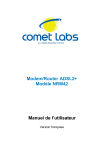
Lien public mis à jour
Le lien public vers votre chat a été mis à jour.
Caractéristiques clés
- Switch 4 ports Fast Ethernet intégré.
- Taux de transfert de 24 Mbps en connexion descendante.
- Support des protocoles PPPoA, RFC 1483, PPP over Ethernet, et IPoA.
- Fonction Firewall (NAT) pour sécuriser le réseau local.
- Serveur DHCP intégré pour attribution automatique d'adresses IP.
- Fonction serveur virtuel pour la visibilité limitée des machines locales.
Questions fréquemment posées
Le Modem/Routeur ADSL2+ supporte un taux de transfert de 24 Mbps en connexion descendante et 1024 Kbps en connexion montante.
Le Modem/Routeur ADSL2+ supporte les protocoles PPPoA (RFC 2364), RFC 1483, PPP over Ethernet (RFC 2516), et IPoA (RFC1577).
Le routeur sert de Firewall internet, protégeant ainsi votre réseau local des utilisateurs extérieurs, avec la fonction naturelle Firewall (NAT) et des fonctions Firewall avancées.
Configurer simplement les machines locales comme client DHCP acceptant dynamiquement les adresses IP depuis le serveur DHCP puis redémarrer la machine. A chaque fois que la machine démarre, le routeur lui affecte instantanément une adresse IP pour que celle ci se connecte au réseau.
En utilisant la fonction “serveur virtuel”, vous pouvez rediriger les requêtes HTML envoyées vers le routeur vers le serveur web local spécifié, bien que le serveur web local ait une adresse IP différente.